Jeśli zastanawiasz się, jak sformatować komputer bez usuwania systemu Windows, jesteś we właściwym miejscu. Istnieje skuteczny sposób na przywrócenie ustawień fabrycznych komputera, który pozwala na zachowanie systemu operacyjnego. W tym artykule przedstawimy kroki, które umożliwią Ci dokonanie resetu komputera, jednocześnie unikając utraty ważnych danych.
Oprócz przywracania ustawień fabrycznych, omówimy również metody czyszczenia danych użytkownika bez wpływu na system operacyjny. Dowiesz się, jak skutecznie korzystać z narzędzi do czyszczenia dysku oraz dlaczego wykonanie kopii zapasowej przed rozpoczęciem procesu jest kluczowe. Przygotuj się na praktyczne porady, które pomogą Ci w bezpiecznym formatowaniu komputera. Najważniejsze informacje:- Przywracanie ustawień fabrycznych w Windows pozwala na zachowanie systemu operacyjnego.
- Wybór opcji resetowania komputera jest kluczowy dla ochrony danych osobowych.
- Narzędzia do czyszczenia danych, takie jak CCleaner, pomagają w usunięciu zbędnych plików bez wpływu na system.
- Wykonanie kopii zapasowej przed formatowaniem jest niezbędne, aby uniknąć utraty danych.
- W przypadku problemów z resetowaniem, istnieją sprawdzone metody rozwiązywania typowych błędów.
Jak przywrócić ustawienia fabryczne Windowsa bez formatowania dysku
Przywracanie ustawień fabrycznych w systemie Windows to skuteczny sposób na przywrócenie komputera do pierwotnego stanu bez potrzeby formatowania dysku. Proces ten jest szczególnie przydatny, gdy komputer działa wolno lub pojawiają się problemy z oprogramowaniem. Dzięki tej funkcji można zresetować system, zachowując jednocześnie zainstalowany system operacyjny, co pozwala uniknąć czasochłonnej reinstalacji Windowsa.
Aby przywrócić ustawienia fabryczne, należy przejść do sekcji „Ustawienia” w systemie Windows, a następnie wybrać „Aktualizacja i zabezpieczenia” oraz „Odzyskiwanie”. W tym miejscu użytkownik ma możliwość wyboru opcji resetowania, co jest kluczowe dla ochrony danych osobowych. Warto zrozumieć, jakie opcje są dostępne, aby dostosować proces do własnych potrzeb.Wybór opcji resetowania komputera w systemie Windows
W systemie Windows dostępne są różne opcje resetowania, które umożliwiają dostosowanie procesu do indywidualnych potrzeb. Użytkownik może zdecydować się na zachowanie osobistych plików, co oznacza, że system usunie jedynie aplikacje i ustawienia, ale pozostawi dane użytkownika. Alternatywnie, można wybrać opcję usunięcia wszystkiego, co skutkuje całkowitym zresetowaniem systemu, w tym usunięciem wszystkich plików osobistych.
- Opcja „Zachowaj moje pliki” - idealna dla użytkowników, którzy chcą usunąć aplikacje, ale nie chcą stracić danych osobistych.
- Opcja „Usuń wszystko” - wybór dla tych, którzy planują sprzedaż lub oddanie komputera, ponieważ usuwa wszystkie dane.
- Możliwość przywrócenia systemu do stanu fabrycznego bez formatowania dysku, co jest wygodne i szybkie.
Kroki do przywrócenia ustawień fabrycznych w Windows
Aby przywrócić ustawienia fabryczne w systemie Windows, należy wykonać kilka prostych kroków. Po pierwsze, otwórz menu „Ustawienia” na swoim komputerze. Następnie przejdź do sekcji „Aktualizacja i zabezpieczenia”, gdzie znajdziesz opcję „Odzyskiwanie”. Kliknij na nią, a następnie wybierz „Resetowanie komputera”. W tym momencie system zaproponuje kilka opcji resetowania, które pozwolą Ci dostosować proces do swoich potrzeb.
Po dokonaniu wyboru, postępuj zgodnie z instrukcjami na ekranie. System Windows poprosi Cię o potwierdzenie decyzji oraz o wybranie, czy chcesz zachować swoje pliki, czy usunąć wszystko. Upewnij się, że zrozumiałeś konsekwencje swojego wyboru, a następnie kliknij „Resetuj”. Proces przywracania ustawień fabrycznych może zająć trochę czasu, ale na końcu Twój komputer będzie gotowy do użytku z nowymi ustawieniami.
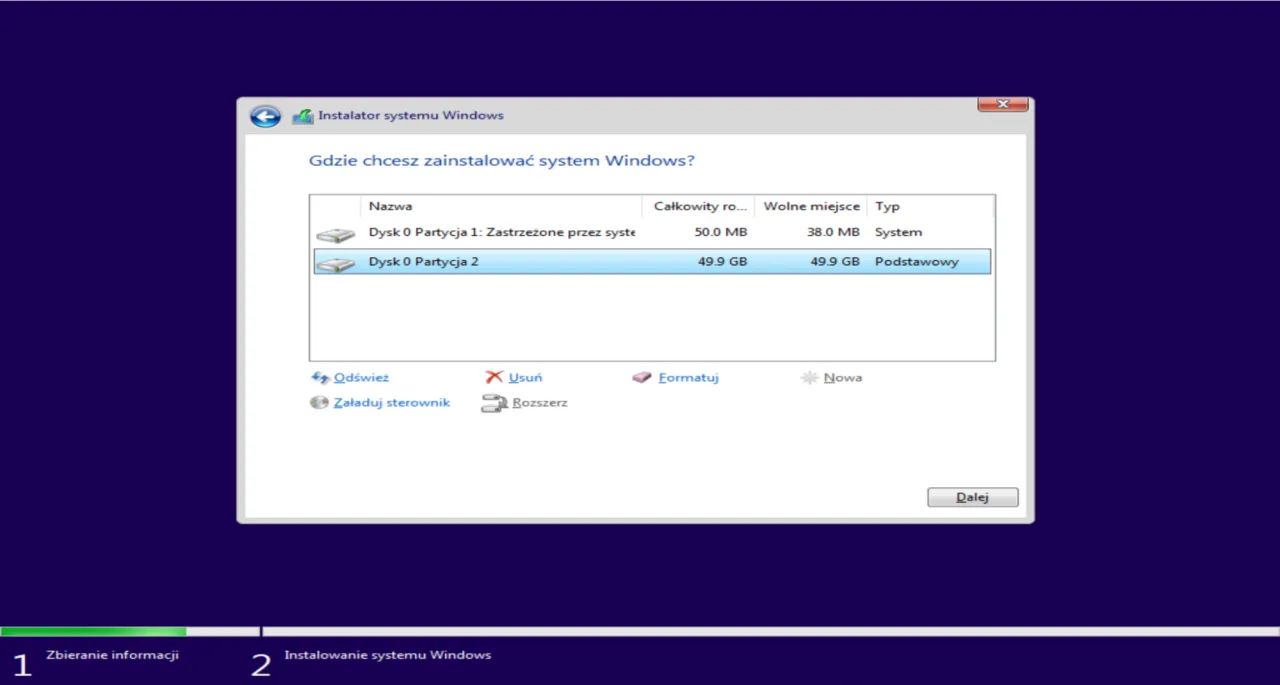
Jak usunąć dane użytkownika bez wpływu na system operacyjny
Ważne jest, aby regularnie czyścić dane użytkownika z komputera, aby poprawić jego wydajność i zwolnić miejsce na dysku. Usuwanie zbędnych plików i aplikacji może znacznie przyspieszyć działanie systemu, a także pomóc w uniknięciu problemów z przechowywaniem danych. Warto korzystać z odpowiednich narzędzi, które umożliwiają skuteczne czyszczenie bez ryzyka usunięcia istotnych elementów systemu operacyjnego.
Istnieje wiele metod na usunięcie danych użytkownika. Można skorzystać z oprogramowania do czyszczenia, takiego jak CCleaner, który efektywnie usuwa niepotrzebne pliki tymczasowe oraz dane przeglądarek. Inne programy, takie jak BleachBit czy Eraser, również oferują różnorodne funkcje czyszczenia, które pomagają w utrzymaniu porządku na dysku. Używając tych narzędzi, można zachować system operacyjny w nienaruszonym stanie, jednocześnie uwalniając cenne miejsce na dysku.
- CCleaner - narzędzie do optymalizacji systemu, które usuwa pliki tymczasowe i niepotrzebne dane.
- BleachBit - oprogramowanie open source, które pozwala na czyszczenie systemu oraz zwalnianie miejsca na dysku.
- Eraser - program, który umożliwia trwałe usuwanie plików, co jest przydatne w przypadku wrażliwych danych.
Narzędzia do czyszczenia danych bez formatowania systemu
Istnieje wiele narzędzi do czyszczenia danych, które pozwalają na usunięcie zbędnych plików bez wpływu na system operacyjny. Program CCleaner jest jednym z najpopularniejszych wyborów, oferującym funkcje do usuwania plików tymczasowych, historii przeglądania oraz niepotrzebnych aplikacji. Jego intuicyjny interfejs sprawia, że jest łatwy w użyciu, nawet dla osób, które nie mają dużego doświadczenia w obsłudze komputerów.
Kolejnym przydatnym narzędziem jest BleachBit, które działa na zasadzie otwartego oprogramowania, oferując zaawansowane opcje czyszczenia dla różnych aplikacji. Umożliwia ono również usuwanie plików w sposób, który uniemożliwia ich odzyskanie. Eraser to program, który skupia się na trwałym usuwaniu plików, co jest szczególnie ważne w przypadku wrażliwych danych, które nie powinny być dostępne po ich usunięciu. Dzięki tym narzędziom można skutecznie zarządzać danymi użytkownika, zachowując jednocześnie integralność systemu operacyjnego.
Jak skutecznie korzystać z opcji czyszczenia dysku
Aby maksymalnie wykorzystać opcje czyszczenia dysku dostępne w systemie Windows, warto regularnie przeprowadzać konserwację systemu. Zaczynając od „Zarządzania dyskami”, można łatwo zidentyfikować nieużywane partycje i pliki, które zajmują cenne miejsce. Warto również korzystać z funkcji „Oczyszczanie dysku”, która automatycznie skanuje system w poszukiwaniu plików do usunięcia, takich jak tymczasowe pliki internetowe czy pliki systemowe, które nie są już potrzebne.Używanie opcji czyszczenia dysku powinno być częścią regularnej rutyny konserwacyjnej. Zaleca się, aby użytkownicy wykonywali czyszczenie co kilka miesięcy, co pomoże utrzymać system w dobrej kondycji i poprawi jego wydajność. Pamiętaj, aby przed rozpoczęciem czyszczenia upewnić się, że masz kopię zapasową ważnych danych, aby uniknąć ich przypadkowego usunięcia.
Dlaczego warto wykonać kopię zapasową przed formatowaniem
Wykonanie kopii zapasowej przed formatowaniem komputera jest kluczowe, aby uniknąć utraty ważnych danych. Bez odpowiedniego zabezpieczenia plików, takich jak dokumenty, zdjęcia czy ustawienia aplikacji, można stracić wszystko w wyniku nieprzewidzianych okoliczności. Nawet jeśli planujesz przywrócenie systemu do ustawień fabrycznych, ryzykujesz usunięcie danych, o których istnieniu mogłeś nie wiedzieć. Dlatego przed rozpoczęciem jakiejkolwiek procedury formatowania, zawsze upewnij się, że masz aktualną kopię zapasową wszystkich istotnych informacji.
Najlepsze metody tworzenia kopii zapasowych danych
W dzisiejszych czasach istnieje wiele metod, które pozwalają na efektywne tworzenie kopii zapasowych danych. Usługi chmurowe, takie jak Google Drive i OneDrive, oferują łatwy sposób na przechowywanie plików online. Dzięki nim można uzyskać dostęp do swoich danych z dowolnego miejsca i na różnych urządzeniach. Dodatkowo, wiele z tych usług oferuje darmowe plany z ograniczoną przestrzenią, co czyni je idealnym rozwiązaniem dla osób, które nie potrzebują dużej ilości miejsca.
Oprócz opcji chmurowych, warto rozważyć fizyczne metody tworzenia kopii zapasowych, takie jak zewnętrzne dyski twarde lub pamięci USB. Te urządzenia pozwalają na przechowywanie dużych ilości danych w bezpieczny sposób, a ich użycie jest stosunkowo proste. Regularne tworzenie kopii zapasowych na nośnikach fizycznych jest doskonałym sposobem na ochronę danych przed awarią systemu lub innymi niespodziewanymi sytuacjami.
| Usługa chmurowa | Cena miesięczna | Przestrzeń dyskowa |
| Google Drive | 0 zł (15 GB za darmo) | 15 GB |
| OneDrive | 0 zł (5 GB za darmo) | 5 GB |
| Dropbox | 0 zł (2 GB za darmo) | 2 GB |
Jakie dane powinny być zabezpieczone przed resetem
Przed przystąpieniem do resetowania komputera, kluczowe jest zabezpieczenie ważnych danych, aby uniknąć ich utraty. Należy przede wszystkim skopiować dokumenty, takie jak pliki tekstowe, arkusze kalkulacyjne i prezentacje, które mogą być istotne dla pracy lub nauki. Również zdjęcia i filmy, które przechowujesz na swoim urządzeniu, powinny być zabezpieczone, aby nie stracić cennych wspomnień. Dodatkowo, warto zadbać o kopie danych aplikacji, takich jak ustawienia gier czy programów, które mogą być trudne do odtworzenia po resecie.
Rozwiązywanie problemów podczas formatowania komputera
Podczas procesu formatowania mogą wystąpić różne problemy, które mogą wpłynąć na powodzenie operacji. Typowymi błędami są problemy z dostępem do dysku twardego, błędne komunikaty o błędach systemowych oraz długie czasy reakcji podczas próby resetowania. Te sytuacje mogą być spowodowane uszkodzonymi plikami systemowymi, problemami z dyskiem twardym lub niewłaściwymi ustawieniami BIOS. Ignorowanie tych problemów może prowadzić do nieudanych prób formatowania, co może dodatkowo skomplikować sytuację.
Aby rozwiązać te problemy, warto najpierw sprawdzić stan dysku twardego za pomocą narzędzi diagnostycznych dostępnych w systemie Windows. Użycie funkcji „chkdsk” może pomóc w identyfikacji i naprawie błędów dysku. W przypadku problemów z BIOS-em, upewnij się, że ustawienia są poprawne i że komputer rozpoznaje dysk twardy. Jeśli problemy nadal występują, może być konieczne skontaktowanie się z serwisem technicznym lub skorzystanie z pomocy specjalisty, aby uniknąć dalszych komplikacji.
Jak zabezpieczyć dane w chmurze i na dyskach zewnętrznych
W dobie cyfrowej, zabezpieczanie danych w chmurze oraz na dyskach zewnętrznych staje się kluczowym elementem strategii ochrony informacji. Warto rozważyć korzystanie z automatycznych rozwiązań do synchronizacji danych, takich jak Google Drive czy OneDrive, które oferują opcje automatycznego tworzenia kopii zapasowych w czasie rzeczywistym. Dzięki tym funkcjom, każda zmiana w dokumentach jest natychmiastowo zapisywana, co minimalizuje ryzyko utraty danych w przypadku awarii systemu.
Oprócz chmury, zewnętrzne dyski twarde z funkcją szyfrowania danych stanowią doskonałe zabezpieczenie dla wrażliwych informacji. Użycie szyfrowania nie tylko chroni dane przed nieautoryzowanym dostępem, ale także zapewnia ich bezpieczeństwo w przypadku kradzieży urządzenia. Zastosowanie takich rozwiązań, jak TrueCrypt lub VeraCrypt, pozwala na stworzenie zaszyfrowanej partycji na dysku zewnętrznym, co zwiększa poziom ochrony prywatności i bezpieczeństwa danych w dłuższej perspektywie.
